在我们使用电脑放歌的时候,会发现音频服务不能正常使用,还会出现音频服务未运行的提示,那这时候我们该怎么解决这个问题呢?今天,小编就来告诉你们怎么解决音频服务未运行的问题。
说实话,小编每次打开电脑的时候,第一个打开的软甲就是酷狗音乐,然后放歌听。所以假使电脑出现音频服务未运行的提示的话,我看到应该会很崩溃,而我觉得也有小伙伴是和我一样的。所以今天那小编就来告诉你们解决的方法,当遇到的时候可以短时间内解决好~
首先,右键点击“计算机”,然后点“管理”。
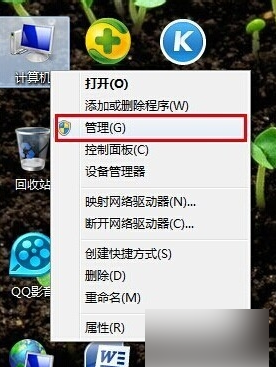
音频服务未运行系统软件图解1
然后找到并点开“服务和应用程序”。
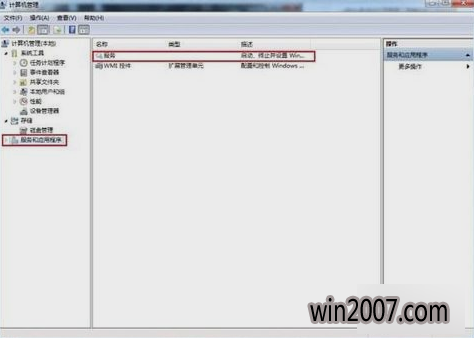
音频服务系统软件图解2
然后在右边页面找到“Windows Audio”并双击打开。

服务未运行系统软件图解3
然后点“常规”,然后点击“启动”。
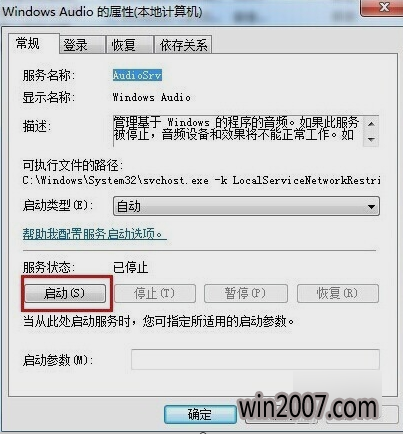
服务未运行系统软件图解4
然后在出现下图提示框时,点确定。
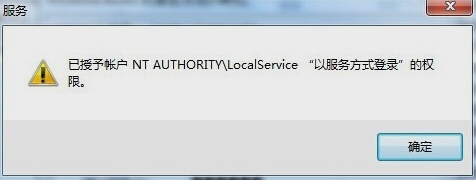
音频服务未运行系统软件图解5
然后再点“登录框”,然后随意输入两边相同的密码,点击确定。
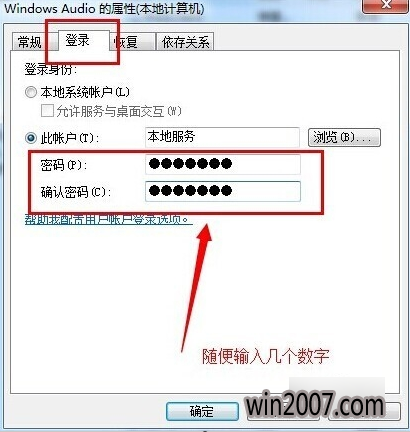
音频服务未运行系统软件图解6
最后在弹出的提示框中点击确定,就大功告成啦~~~~~
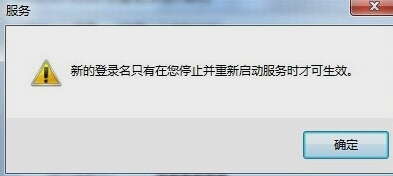
音频服务未运行系统软件图解7